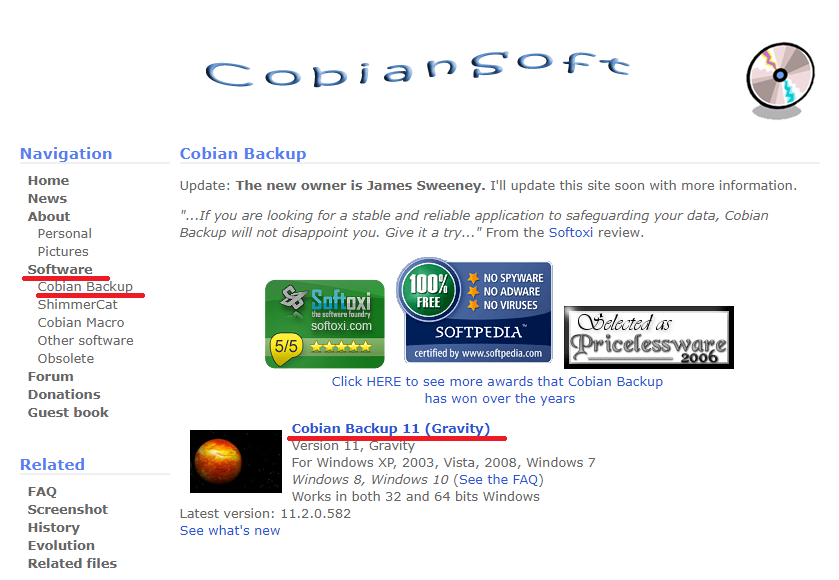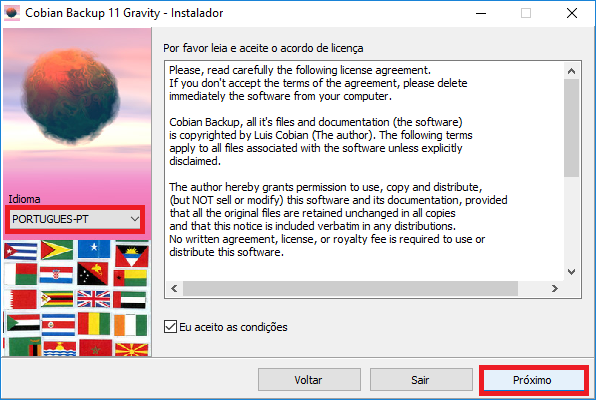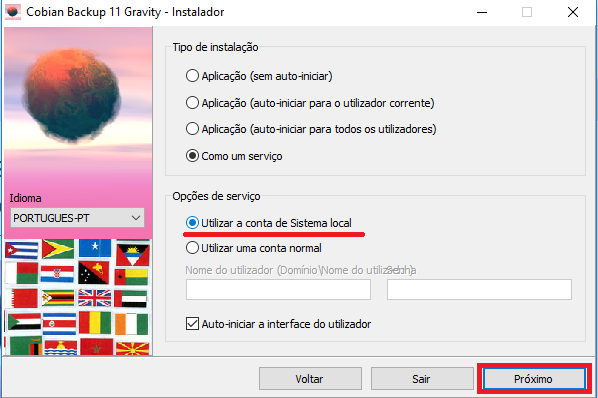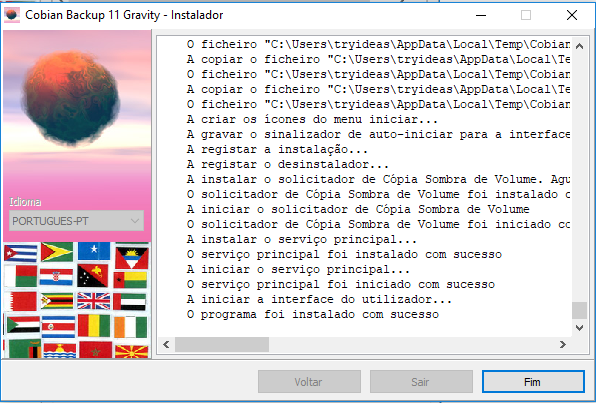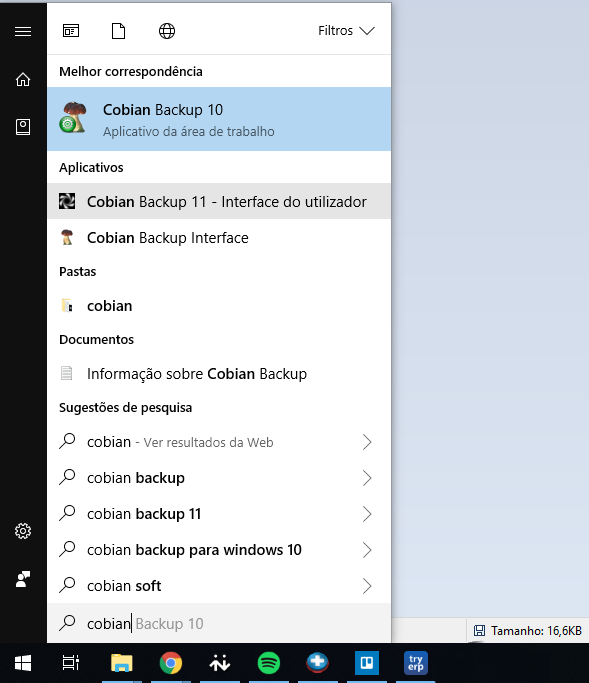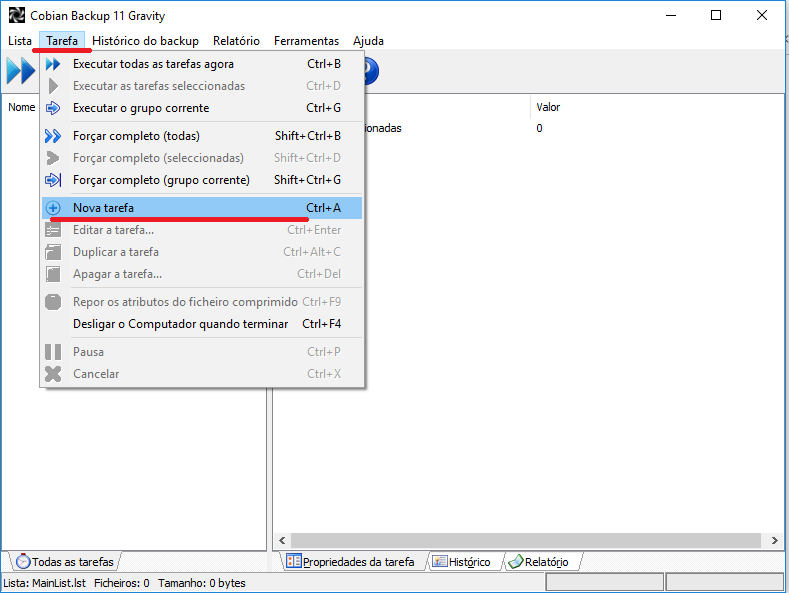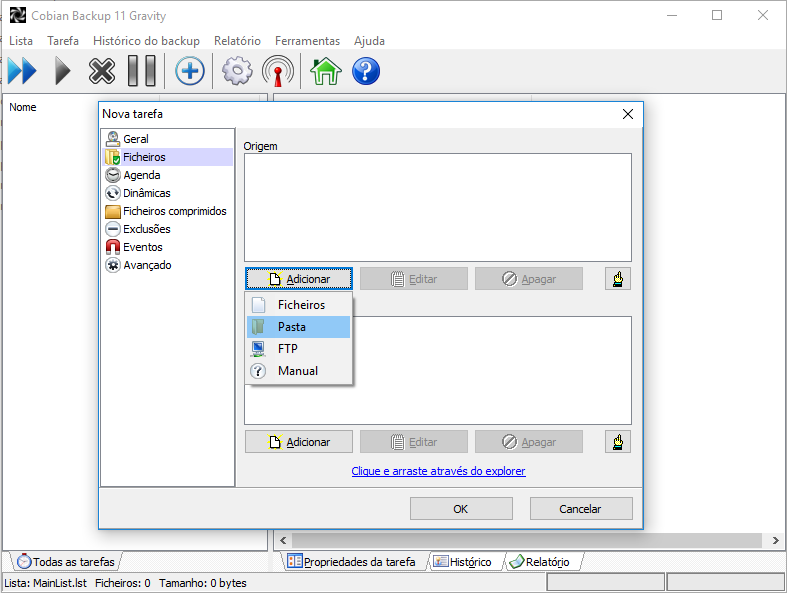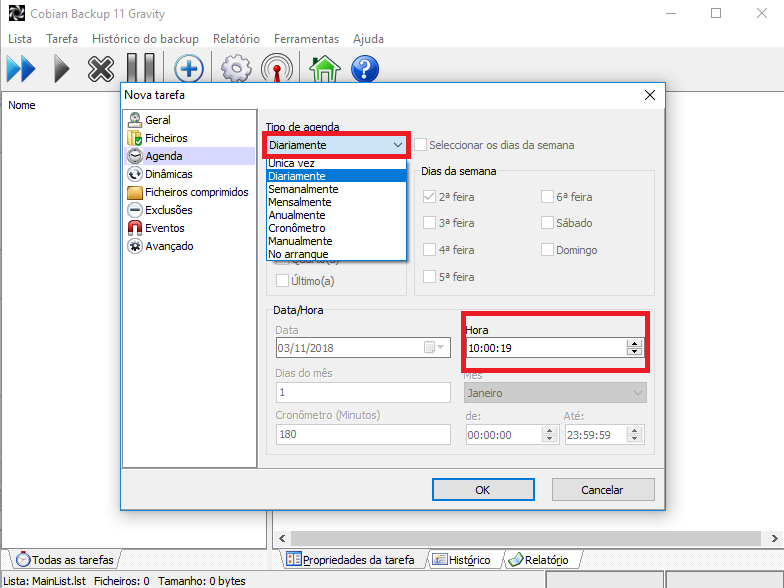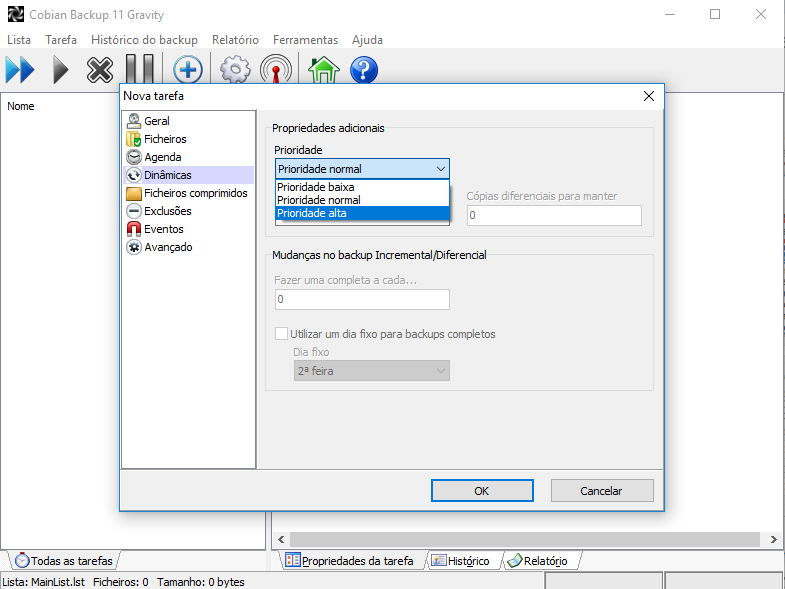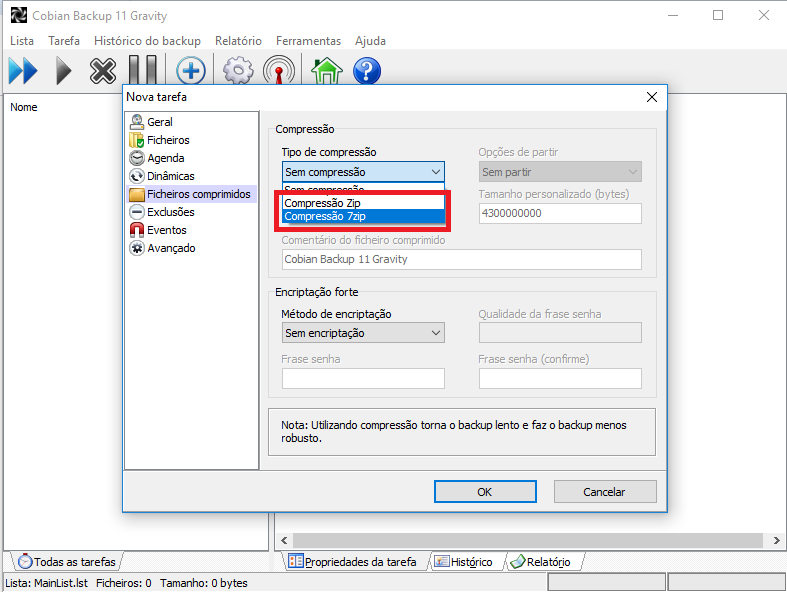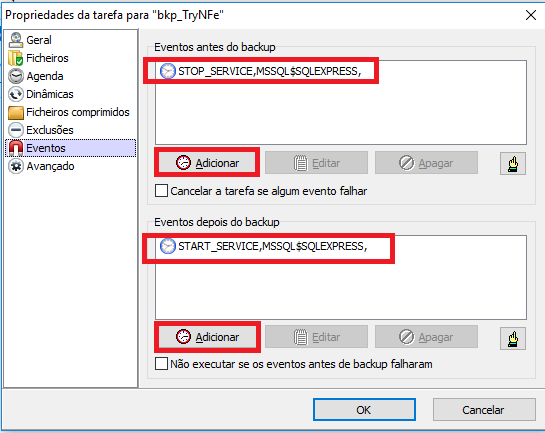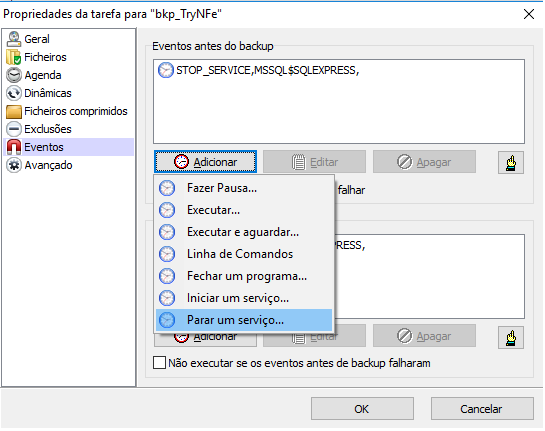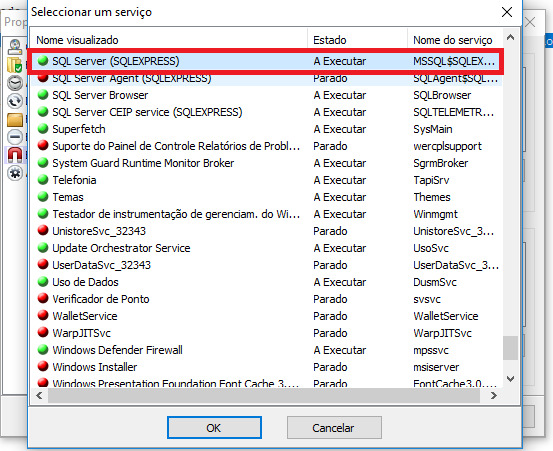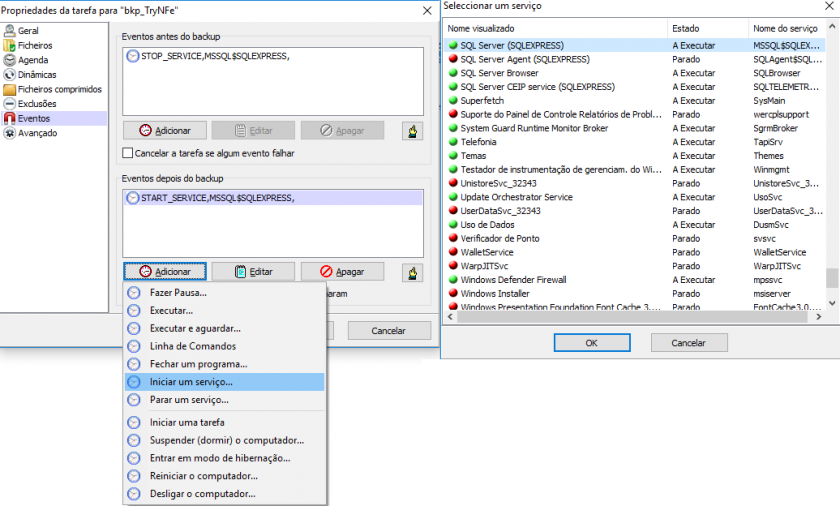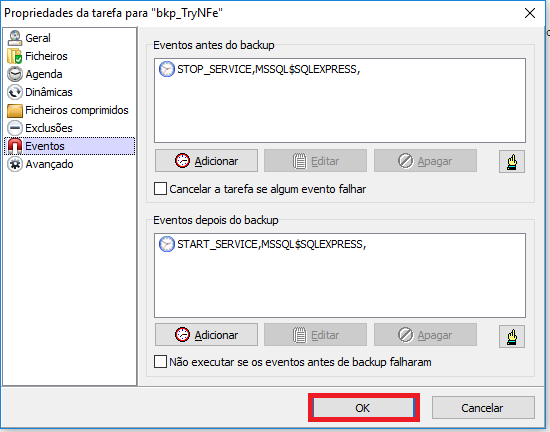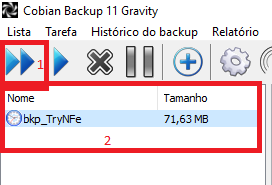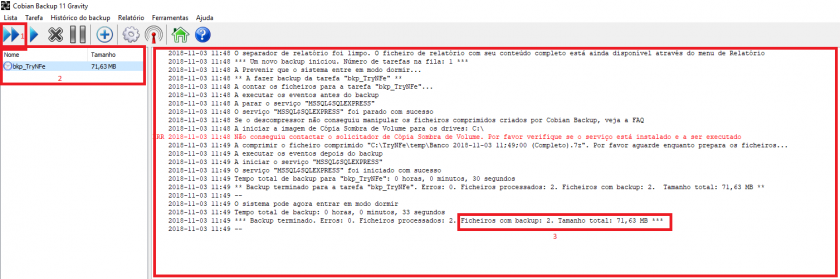Como configurar o software Cobian Backup?
1. Acessar o site da Cobian Backup
https://www.cobiansoft.com/
2. Fazer o download do aplicativo Cobian Backup
Software > Cobian Backup > Cobian Backup 11 (Gravity)
3. Executar o instalador do aplicativo, e seguir os passos da instalação
Mudar Idioma para PORTUGUÊS-PT, e Aceitar as Condições.
4. Alterar Opções do Serviço - Utilizar a conta de Sistema Local
Aceitar a requisição do instalador, e Instalar o aplicativo.
5. Finalizar a instalação
Após receber a mensagem na ultima linha "O programa foi instalado com sucesso" clique no botão Fim.
6. Abrir Cobian Backup 11
Existem algumas formas de abrir o software, você pode dar dois cliques no ícone na barra de ferramentas:
Ou escrever "Cobian" no menu iniciar e abrir o software a partir do menu iniciar:
7. Configuração da Tarefa de backup automático
Após aberto o Cobian Backup 11, iremos criar uma tarefa que irá agendar o backup diário de forma automática.
Selecione: Tarefa > Nova tarefa
-
Guia Geral
Informaremos o nome da tarefa na primeira página, é interessante que ele tenha uma referência boa com o sistema para ficar transparente o que a tarefa faz:
Na segunda tela informaremos a pasta origem que queremos realizar o backup dos arquivos e a pasta destino. Por enquanto iremos nos focar nos passos e faremos o backup de uma pasta para outra.
-
Guia Ficheiros
Guia Ficheiros Campo de ORIGEM:
Adicionar > Pasta > Selecionar Caminho "C:\TryNFe\Banco"
Guia Ficheiros Campo de DESTINO:
Adicionar > Pasta > (Selecionar caminho onde deseja que os backups sejam salvos)
É possível também, realizar o backup dos arquivos por meio de FTP (File Transfer Protocol) para um servidor em rede ou remoto.
Neste momento definiremos o tipo de agendamento que será realizado o backup, podendo ele ser realizado: uma vez, diariamente, mensalmente, semanalmente. Porém, por se tratar de arquivos que devem ser salvos diariamente, recomendamos que selecione na opção "Tipo de agenda" a realização do backup DIARIAMENTE. A única informação que faltará informar, será o horário em que será realizado o backup, a fim de não perder nenhuma movimentação, é interessante marcar o backup para logo antes do fechamento do horário de expediente da sua empresa, após todas as notas do dia terem sido emitidas.
-
Guia Dinâmicas
Nesta aba podemos alterar a prioridade da realização do backup, interessante deixar em "PRIORIDADE ALTA".
-
Guia Ficheiros Comprimidos
Nesta aba lidamos com a compressão do arquivo do banco, para evitar que fique muito grandes os backups, sugerimos que seja feita a compressão em 7zip ou ZIP.
-
Guia Eventos